| 一、下载例子
点击下载测试例子:sample 下载完成后,解压。
二、启动appium
1、appium介绍
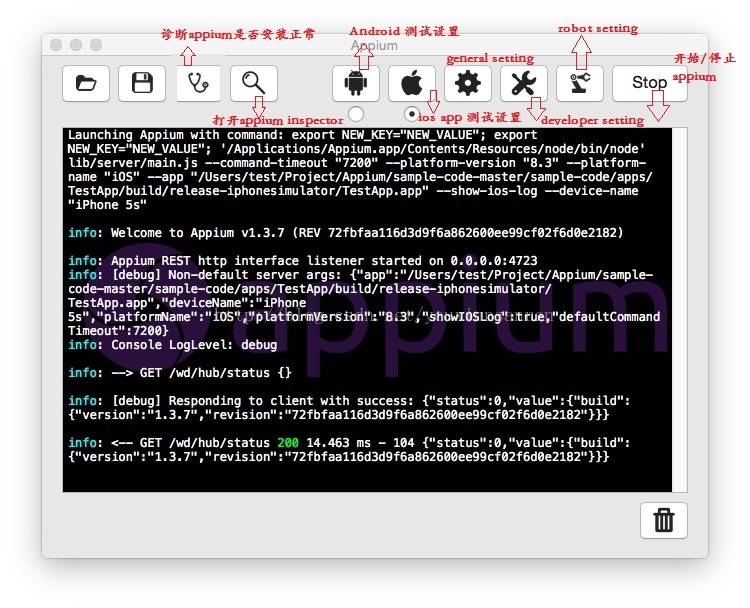
2、python脚本介绍
从终端进入:cd Downloads/samplecode-master/sample-code/examples/Python目录下,查看
python ios_simple.py。
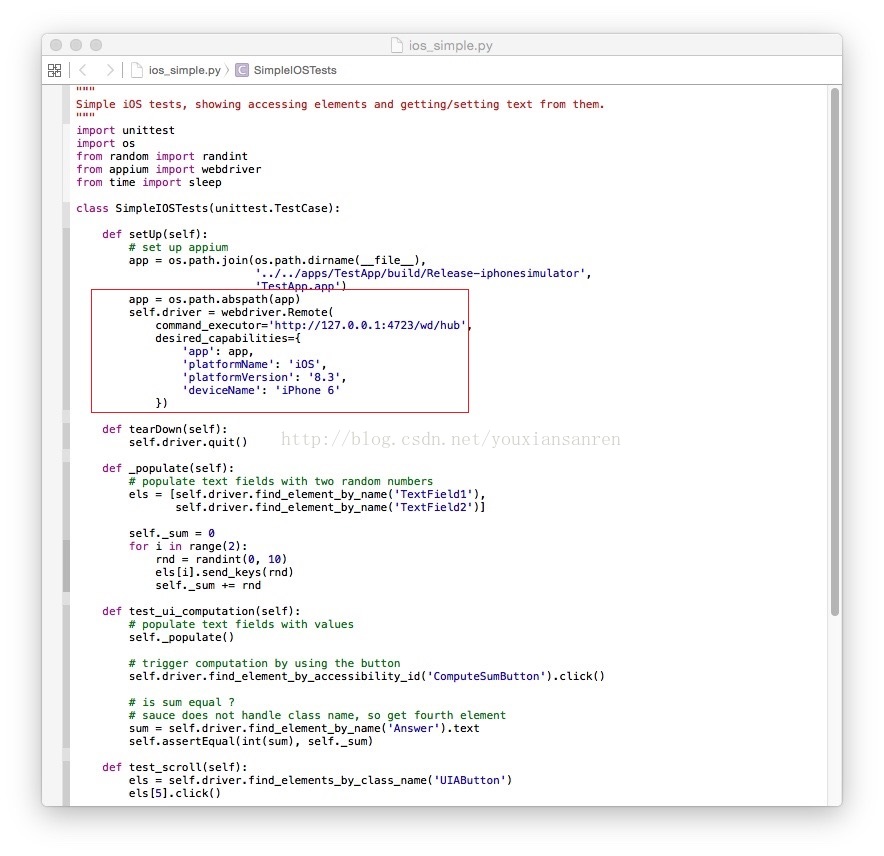
可以发现python脚本中的desired-capabilities设置了以下几个参数:
app:应用的绝对路径,注意一定是绝对路径。如果指定了appPackage和appActivity的话,这个属性是可以不设置的。另外这个属性和browserName属性是冲突的。
platformName:测试移动端,ios还是Android;
platformVersion:启动设备的版本号,比如此处的ios 8.3
deviceName:启动设备类型,真机测试还是模拟器测试;
3、配置appium
点击appium上的iOS图标,出现ios settings弹框;
app path是需要测试app的地址,点击choose选择;
BundleID是该app的唯一识别id,xcode中可以看到;
Force Device是测试移动端的设备型号;
Platform是设备系统版本号;
UDID是设备的唯一识别号,如果需要在真机上测试,在iTunes中可以查询到设备的UDID号;本次使用模拟器测试,不用勾选UDID;
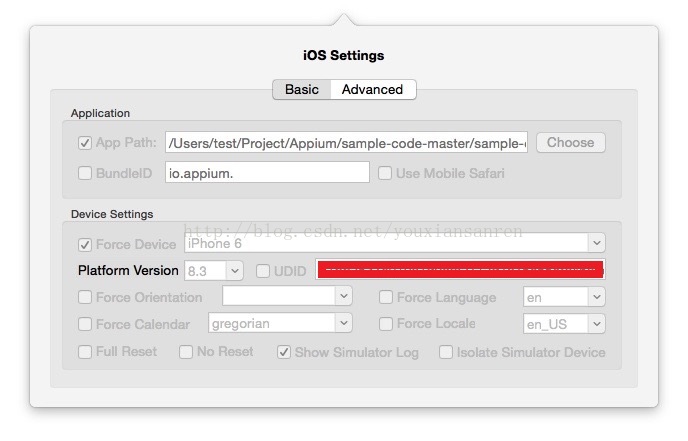
需注意:IOS Settings中的参数需要与python测试脚本中的参数一致,不然运行python测试脚本时,会出现如下错误:
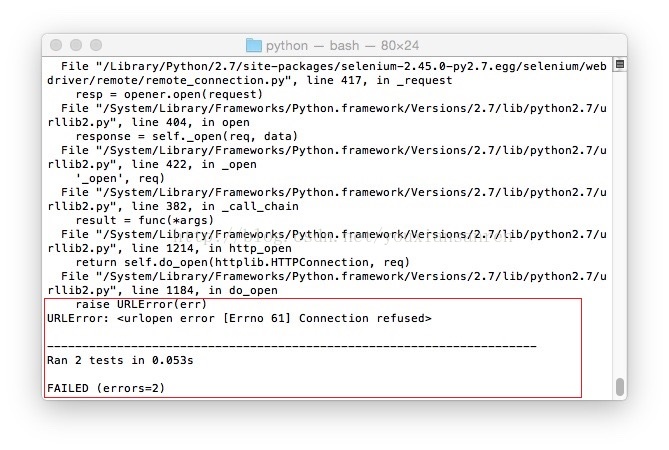
4、启动appium,点击launch启动;
5、运行python测试脚本
从终端进入 :cd Downloads/samplecode-master/sample-code/apps/TestApp,目录下通过如下命令编译生成示例程序:xcodebuild
-sdk iphonesimulator, 当看到**BUILD SUCCEEDED**则说明编译成功;

这行命令在TestApp项目底下创建了一个build/Release-iphonesimulator目录,并且生成了一个可以透过Appium服务器交流的.app封装包。
从终端进入:cd Downloads/samplecode-master/sample-code/examples/python目录下,然后在appium运行的情况下输入:python
ios_simple.py.
运行成功以后,会自动打开模拟器,执行测试脚本,执行两个用例,一个是侧滑效果,一个是计算求和。执行完成以后,会在终端中提示执行脚本成功;
6 、打开appium inspector
点击appium上的inspector按钮,会打开appium inspector, 可以录制脚本;
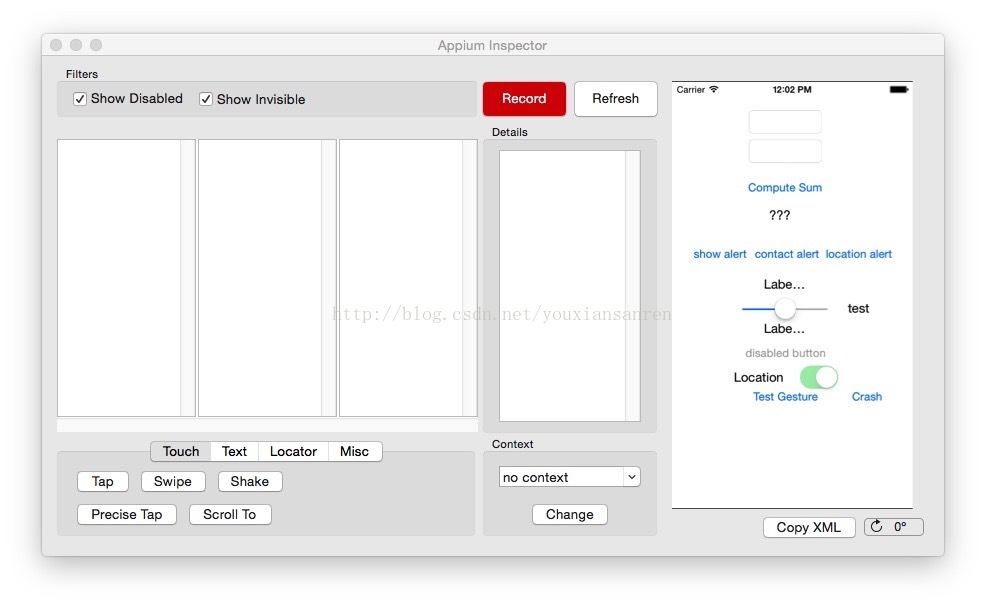
|